Mục lục:
Thay đổi ảnh hồ sơ Microsoft hoặc ảnh hồ sơ Windows cục bộ là một quá trình đơn giản cho phép bạn cá nhân hóa trải nghiệm Windows của mình. Hướng dẫn này sẽ hướng dẫn bạn các bước để cập nhật ảnh hồ sơ của bạn trên cả Windows 10 và Windows 11, cho dù bạn đang sử dụng tài khoản cục bộ hay tài khoản Microsoft. Chúng tôi cũng chỉ ra cách trực tiếp để thay đổi ảnh hồ sơ Microsoft của bạn mà không cần sử dụng Windows 11 hoặc Windows 10.
Cách thay đổi ảnh tài khoản cục bộ trên Windows 11
Phương pháp này cho phép bạn cá nhân hóa tài khoản người dùng cục bộ của mình trên Windows 11 bằng cách cập nhật ảnh hồ sơ xuất hiện ở nhiều nơi khác nhau, chẳng hạn như ứng dụng Cài đặt, menu Bắt đầu và màn hình khóa. Bằng cách làm theo một số bước đơn giản, bạn có thể chọn hình ảnh mới từ tệp của mình hoặc chụp ảnh mới bằng máy ảnh trên thiết bị của bạn.
Cách thay đổi ảnh tài khoản Microsoft trên Windows 11
Nếu bạn đang sử dụng tài khoản Microsoft để đăng nhập vào Windows 11, điều này phương pháp này giải thích cách thay đổi ảnh hồ sơ của bạn. Ảnh này sẽ được đồng bộ hóa trên tất cả các thiết bị và dịch vụ Microsoft của bạn, chẳng hạn như Outlook và OneDrive. Bạn có thể cập nhật ảnh của mình thông qua cài đặt Windows 11 hoặc trực tiếp từ trang web tài khoản Microsoft (xem bên dưới), đảm bảo hình ảnh nhất quán được hiển thị ở bất kỳ nơi nào hồ sơ Microsoft của bạn được sử dụng.
Mở Cài đặt
Nhấn nút Bắt đầu trên bàn phím và nhấn nút răng cưa phía trên nút nguồn. Ngoài ra, hãy nhấn Windows + I.
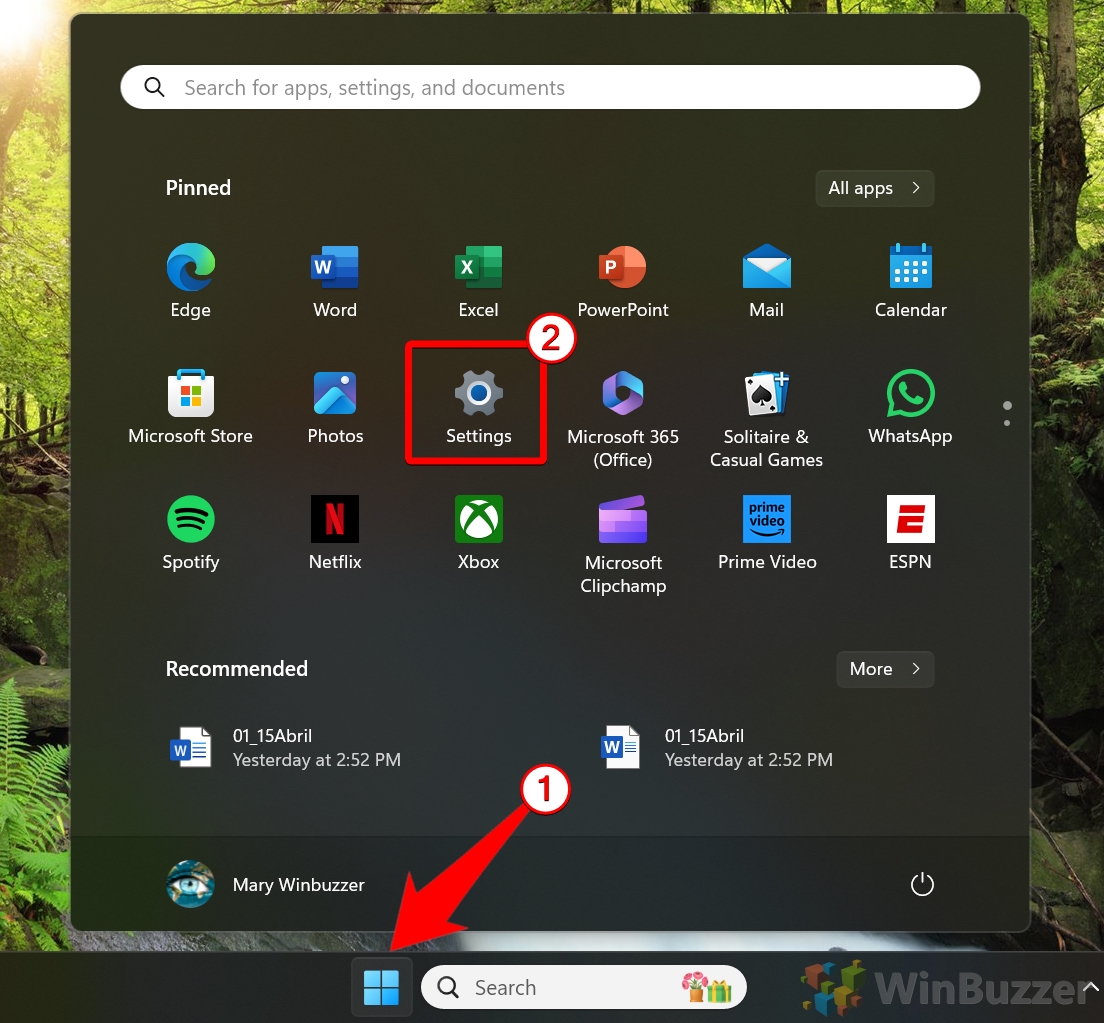 Điều hướng đến “Thông tin của bạn”
Điều hướng đến “Thông tin của bạn”
Điều hướng đến phần “Tài khoản“bằng cách nhấp vào phần đó trong menu cài đặt rồi nhấp vào “Thông tin của bạn “.
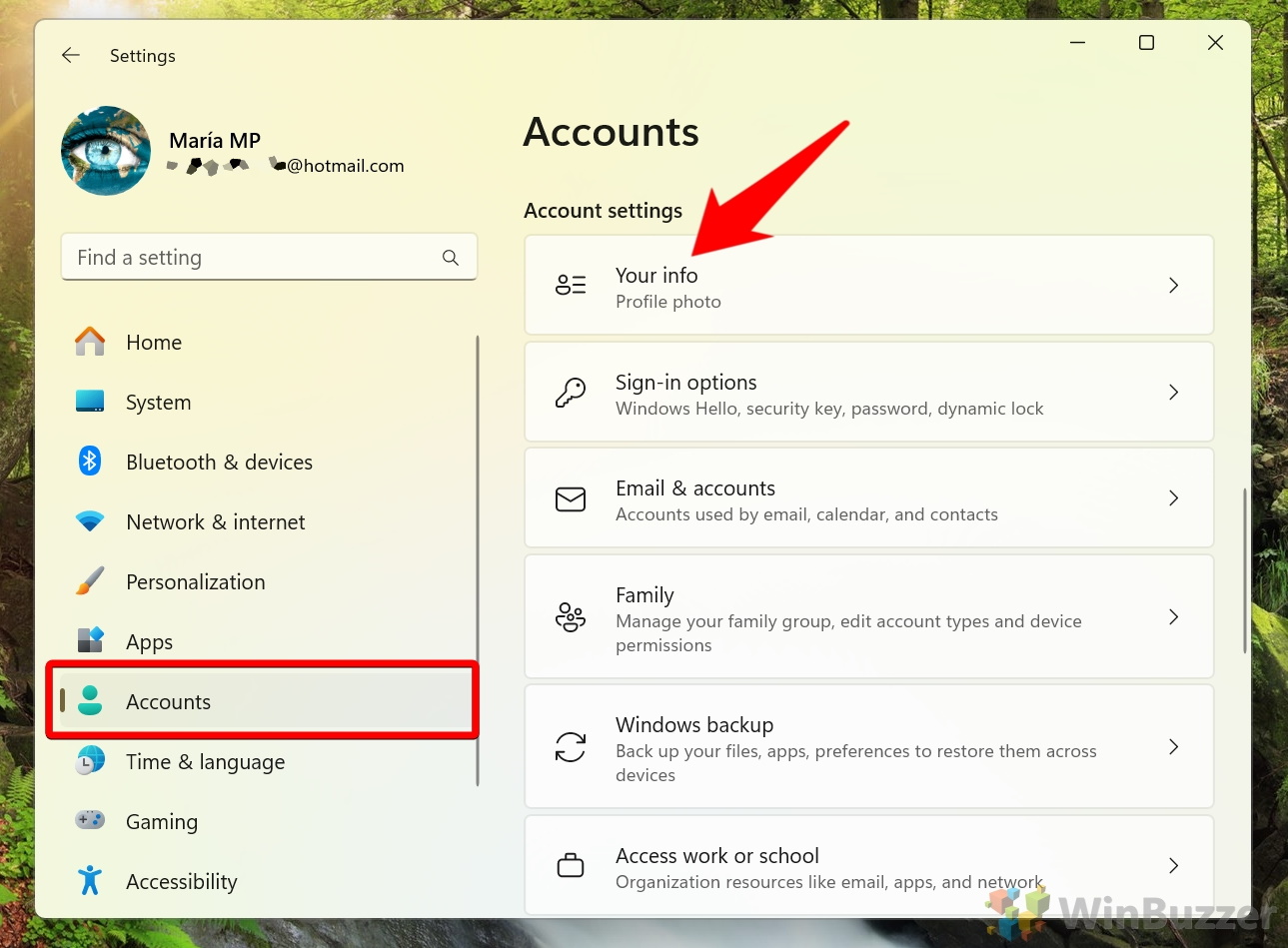 Nhấp vào “Thay đổi ảnh”
Nhấp vào “Thay đổi ảnh”
 Thay đổi hoặc thêm hình ảnh hồ sơ tài khoản của bạn
Thay đổi hoặc thêm hình ảnh hồ sơ tài khoản của bạn
Sử dụng “ Mở Máy ảnh“để chụp ảnh hoặc “Duyệt tệp“để chọn hình ảnh từ PC của bạn.
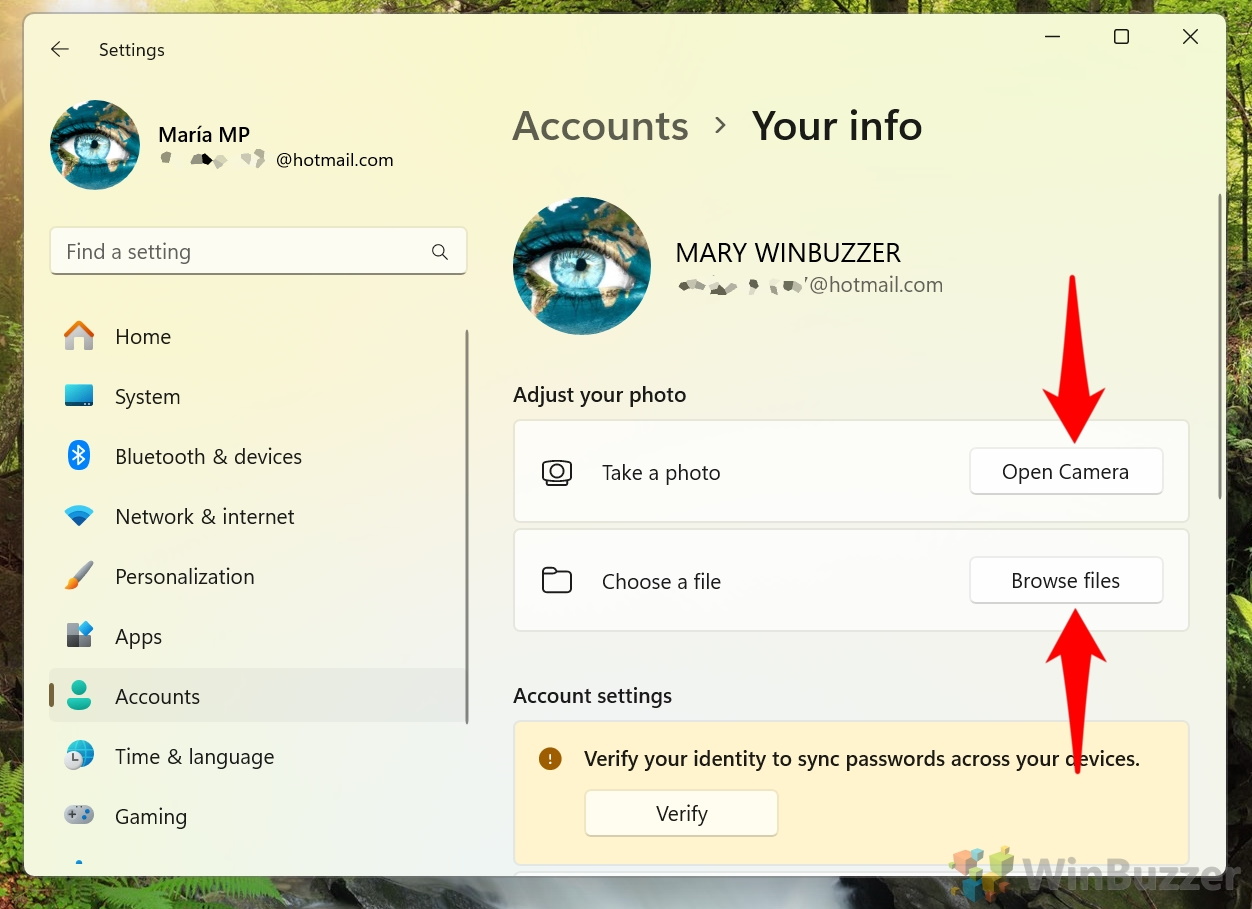
Cách thay đổi ảnh tài khoản cục bộ trên Windows 10
Tương tự như Windows 11, phương pháp này hướng dẫn chi tiết cách cập nhật ảnh hồ sơ cho tài khoản người dùng cục bộ trên Windows 10. Bằng cách điều hướng qua ứng dụng Cài đặt, bạn có thể dễ dàng chọn ảnh mới từ máy tính hoặc sử dụng máy ảnh của thiết bị để chụp ảnh mới. Tính năng tùy chỉnh này cho phép tài khoản cục bộ của bạn có giao diện được cá nhân hóa, hiển thị trong nhiều thành phần giao diện người dùng của Windows 10.
Mở Cài đặt
Nhấn nút Nút Bắt đầu trên bàn phím của bạn và nhấn nút răng cưa phía trên nút nguồn. Ngoài ra, hãy nhấn Windows + I.
Điều hướng đến phần “Tài khoản” bằng cách nhấp vào mục đó trong menu cài đặt.
Nhấp vào “Thông tin của bạn”trong Thanh bên cài đặt, sau đó vào “Máy ảnh”hoặc Duyệt tìm”
Đương nhiên, bạn nên nhấp vào “Duyệt tìm một ảnh” nếu bạn đã lưu một ảnh và “Máy ảnh” nếu bạn muốn chụp một ảnh bằng webcam của mình ngay bây giờ.
Duyệt đến ảnh của bạn và nhấn “Mở”hoặc nhấn nút chụp trên ứng dụng máy ảnh. Ảnh sẽ ngay lập tức thay thế ảnh hồ sơ mặc định của bạn.
Cách thay đổi Hình ảnh tài khoản Microsoft trên Windows 10
Đối với người dùng đã đăng nhập vào Windows 10 bằng tài khoản Microsoft, phương pháp này mô tả cách thay đổi ảnh hồ sơ của bạn. Ảnh này sẽ được cập nhật trên tất cả các thiết bị được kết nối và dịch vụ của Microsoft. Bạn có thể sử dụng ứng dụng Cài đặt Windows 10 hoặc trang web tài khoản Microsoft (xem bên dưới) để tải ảnh mới lên.
Mở Cài đặt Windows
Mở cài đặt bằng cách nhấn nút phím nóng “Windows + I“hoặc thông qua menu “Bắt đầu“.
Điều hướng đến “Tài khoản”
Điều hướng đến phần “Tài khoản“bằng cách nhấp vào phần đó trong menu cài đặt.
Chọn “Quản lý tài khoản Microsoft của tôi”
Nhấp vào “Quản lý tài khoản Microsoft của tôi“trong phần “Thông tin của bạn“ở thanh bên.
Đợi trang web cài đặt tài khoản Microsoft mở và nhấn “Thông tin của bạn”ở đầu trang
Nếu trang web không tự động mở, bạn có thể thay thế dán account.microsoft.com vào thanh URL của trình duyệt của bạn.
Truy cập “Thay đổi ảnh”
Nhấp vào “Thay đổi ảnh“trong phần “Thông tin của bạn“.
Thay đổi hoặc thêm ảnh
Nhấp vào “Thay đổi ảnh“hoặc “Thêm ảnh“trong phần “Thông tin của bạn“. Bạn có thể điều chỉnh mức thu phóng của hình ảnh trong trình duyệt bằng cách di chuyển thanh trượt sang phải hoặc sang trái.
Cách thay đổi ảnh hồ sơ Microsoft trong tài khoản Microsoft của bạn
Phương pháp này cung cấp hướng dẫn về cách thay đổi ảnh hồ sơ của bạn trực tiếp thông qua trang web tài khoản Microsoft. Bằng cách đăng nhập vào tài khoản của bạn và tải hình ảnh mới lên, bạn có thể đảm bảo rằng ảnh hồ sơ của mình được cập nhật trên tất cả các dịch vụ của Microsoft, bao gồm email, bộ nhớ đám mây và các ứng dụng được kết nối khác.
Truy cập vào “Thông tin của bạn”trong Tài khoản Microsoft
Mở account.microsoft.com trong thanh URL của trình duyệt, đăng nhập nếu cần và nhấp vào “Thông tin của bạn“ở thanh trên cùng.
mạnh >Truy cập “Thay đổi ảnh”
Nhấp vào “Thay đổi ảnh“trong phần “Của bạn thông tin“.
Thay đổi hoặc thêm ảnh
Nhấp vào “Thay đổi ảnh“hoặc “Thêm ảnh“trong phần “Thông tin của bạn“. Bạn có thể điều chỉnh mức thu phóng của hình ảnh trong trình duyệt bằng cách di chuyển thanh trượt sang phải hoặc sang trái.
Liên quan: Cách xóa hoàn toàn tài khoản Microsoft và xóa nó khỏi Windows 11
Vì vậy, đã đến lúc bạn phải thoát khỏi tài khoản Microsoft của mình. Có thể bạn đã tạo ra nó nhưng không bao giờ sử dụng nó hoặc có thể bạn không cảm thấy hài lòng về những hàm ý về quyền riêng tư. Trong hướng dẫn khác của chúng tôi, chúng tôi sẽ chỉ cho bạn cách xóa hoàn toàn Tài khoản Microsoft và xóa tài khoản đó khỏi Windows 11.
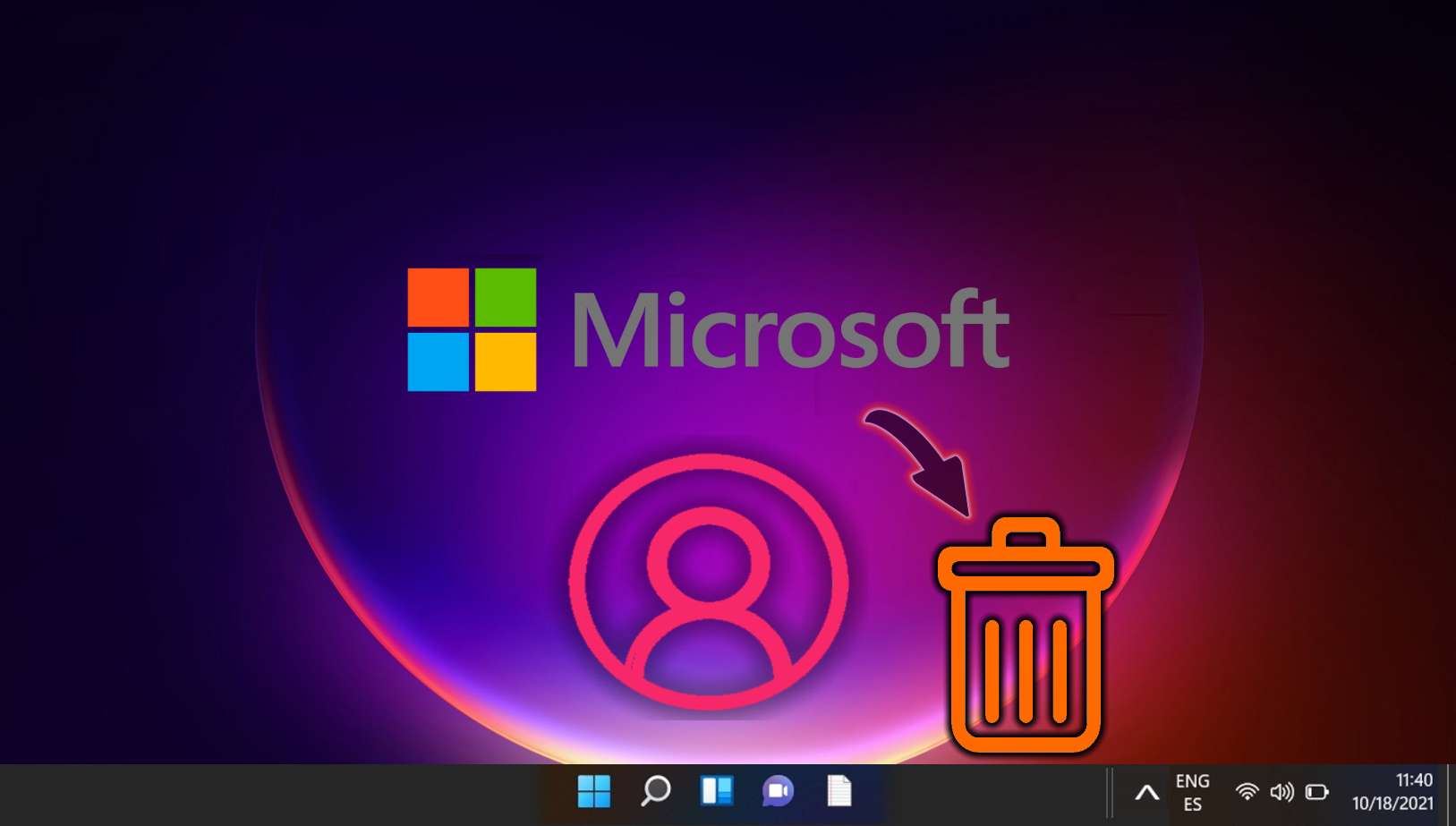
Liên quan: Cách xóa tài khoản Microsoft khỏi Windows 11 hoặc Windows 10
Microsoft ngày càng khuyến khích người dùng đăng nhập vào hệ điều hành của mình bằng tài khoản Microsoft. Sáng kiến này bắt đầu bằng việc đăng nhập bắt buộc đối với người dùng Windows 11 Home trong quá trình cài đặt và sau đó được mở rộng cho người dùng Windows 11 Pro. Trong hướng dẫn khác của chúng tôi, chúng tôi sẽ chỉ cho bạn cách xóa Tài khoản Microsoft khỏi Windows 11 hoặc Windows 10 và chuyển sang tài khoản cục bộ nếu bạn muốn trải nghiệm người dùng truyền thống hơn.
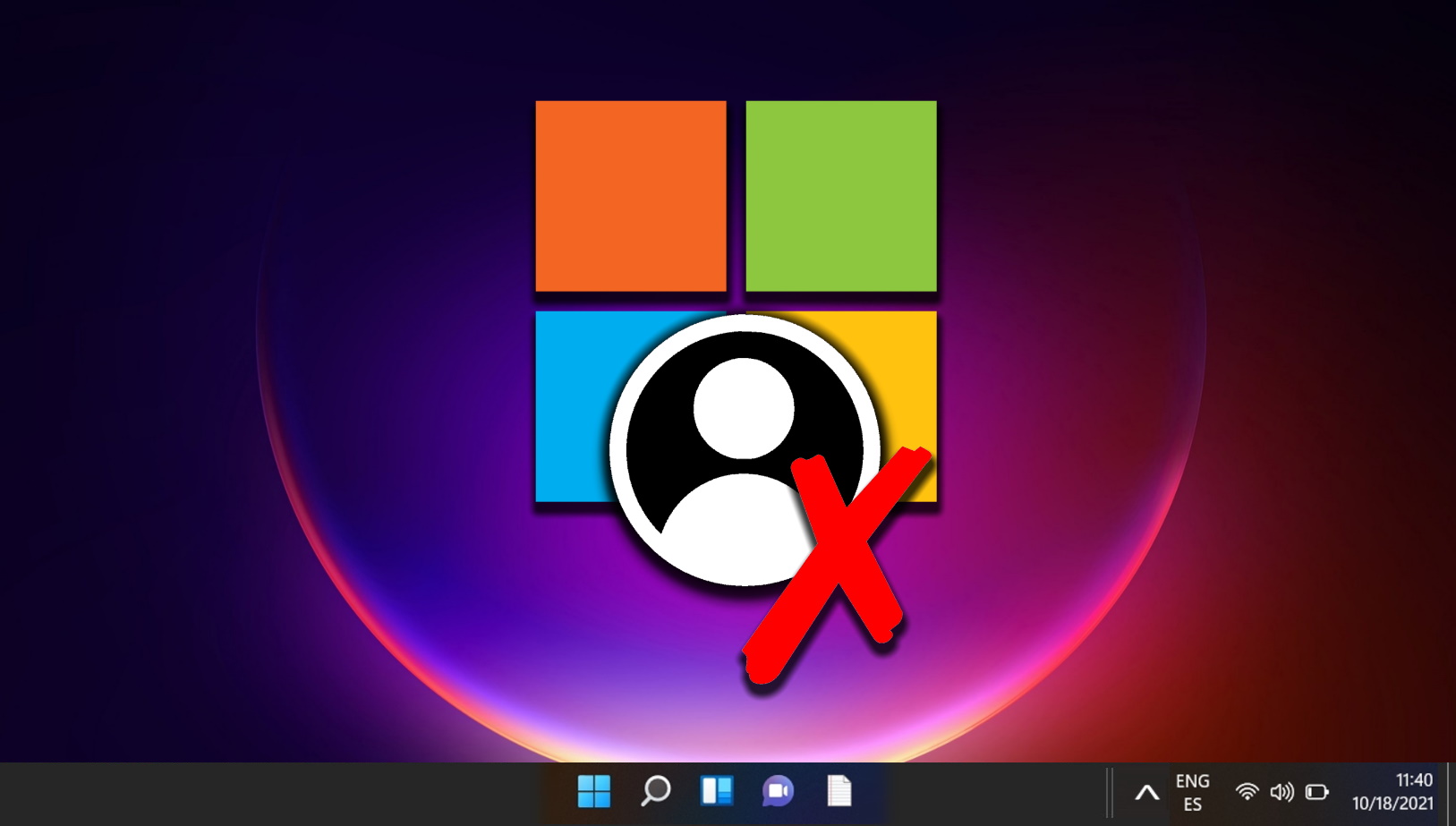
Liên quan: Cách xóa tài khoản người dùng trong Windows 11
Có nhiều lý do khiến bạn cần xóa tài khoản người dùng: có thể tài khoản đó không còn cần thiết nữa, bạn chuẩn bị đưa máy tính cho người khác, hay đơn giản là bạn muốn dọn sạch những tài khoản cũ không còn sử dụng nữa. Bất kể lý do là gì, Windows 11 đều cung cấp một số cách để xóa tài khoản người dùng. Chúng tôi sẽ giải thích chi tiết trong hướng dẫn khác của chúng tôi.
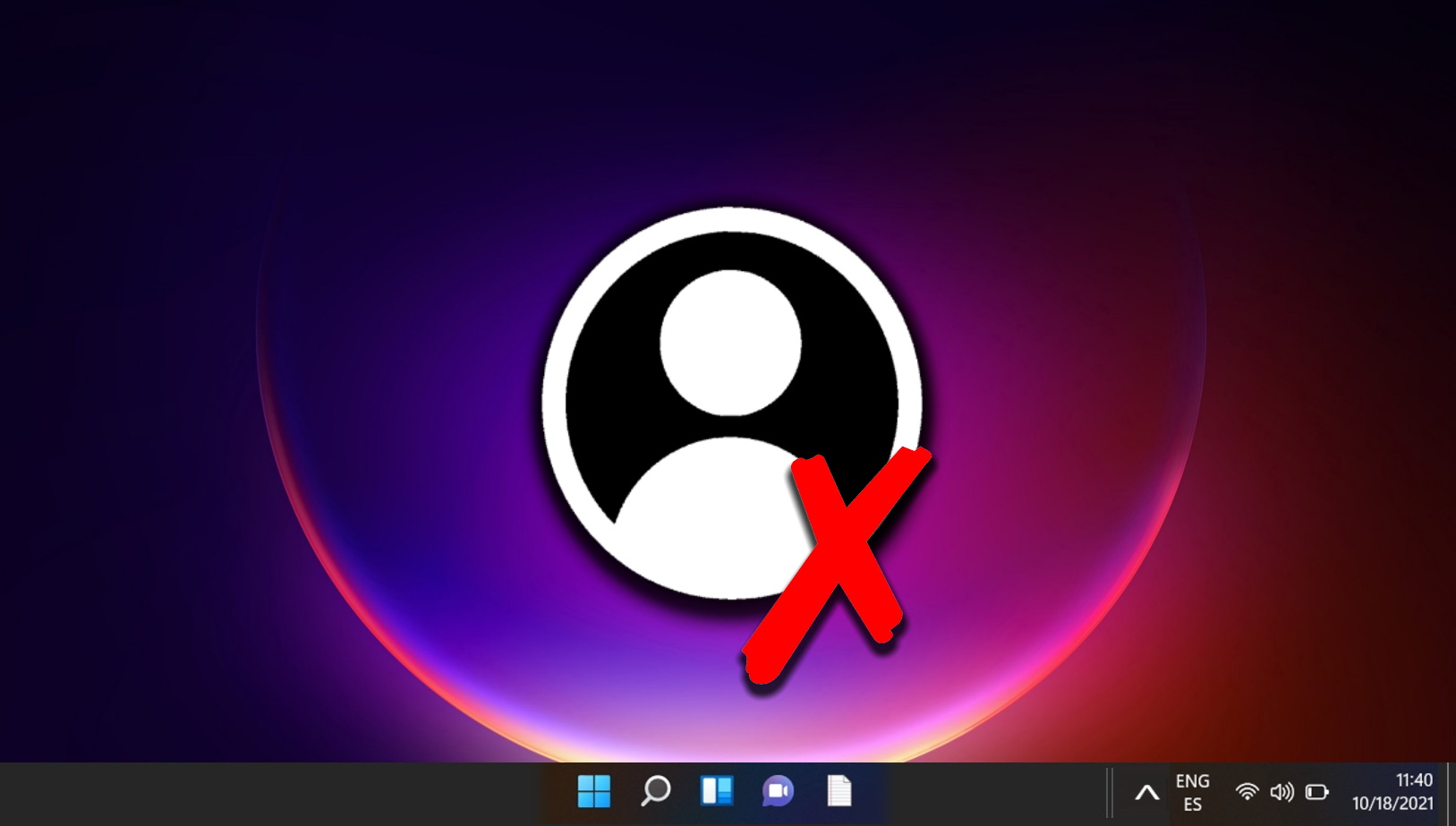
Liên quan: Cách thay đổi tên chủ sở hữu Windows và tên tổ chức
Khi thực hiện cài đặt Windows mới, bạn có thể nhận thấy rằng chủ sở hữu đã đăng ký được đặt thành “Người dùng Windows“và tên tổ chức bị thiếu. Trong khi điều này sẽ xảy ra’Điều này quan trọng đối với nhiều người, một số ứng dụng sẽ đề cập đến điều này. Trong môi trường chuyên nghiệp, việc duy trì giao diện có thể rất quan trọng. Trong hướng dẫn khác của chúng tôi, chúng tôi sẽ chỉ cho bạn cách thay đổi tên chủ sở hữu và tổ chức đã đăng ký trong Windows để nó hiển thị chính xác trong tất cả các ứng dụng..
Câu hỏi thường gặp – Câu hỏi thường gặp về Ảnh hồ sơ trên Tài khoản Windows và Microsoft
Làm cách nào tôi có thể thay đổi kích thước trước khi đặt ảnh đó làm ảnh hồ sơ của tôi?
Để đổi kích thước ảnh trên Windows, hãy mở ảnh đó bằng ứng dụng Paint hoặc Photos. Trong Paint, nhấp vào “Thay đổi kích thước” từ thanh công cụ, chọn “Phần trăm” hoặc “Pixels” và nhập kích thước mong muốn của bạn. Trong Ảnh, nhấp vào nút “Chỉnh sửa & Tạo” trên thanh công cụ, chọn “Chỉnh sửa” rồi điều chỉnh kích thước trong “Cắt và xoay.”
Có bất kỳ hạn chế nào về loại tệp cho ảnh hồ sơ không?
Windows thường hỗ trợ các định dạng JPEG, PNG và BMP cho ảnh hồ sơ. Đảm bảo tệp hình ảnh của bạn khớp với các định dạng này để tránh các vấn đề tương thích. Các loại khác như GIF hoặc TIFF có thể không được hỗ trợ cho hình ảnh hồ sơ.
Làm cách nào để xóa hoàn toàn ảnh hồ sơ, quay lại mặc định?
Để xóa ảnh hồ sơ và hoàn nguyên về biểu tượng mặc định, hãy điều hướng đến phần “Thông tin của bạn” trong Cài đặt Windows. Tại đây, bạn sẽ tìm thấy tùy chọn “Xóa” ảnh hiện tại, sau đó là ảnh mặc định ( thường là hình bóng) sẽ được khôi phục.
Tôi có thể sử dụng ảnh điện thoại làm ảnh hồ sơ trên máy tính của mình không?
Để sử dụng ảnh từ điện thoại, hãy chuyển tệp sang PC của bạn đầu tiên là sử dụng cáp USB, qua email hoặc qua các dịch vụ lưu trữ đám mây như OneDrive hoặc Google Drive. Sau khi chuyển, hãy làm theo các bước trong hướng dẫn để tải nó lên làm ảnh hồ sơ của bạn.
Kích thước hoặc độ phân giải lý tưởng cho ảnh hồ sơ trên Windows là gì?
Độ phân giải lý tưởng cho ảnh hồ sơ Ảnh hồ sơ Windows có kích thước tối thiểu là 256×256 pixel để đảm bảo độ rõ nét trên nhiều màn hình khác nhau. Hình ảnh lớn hơn cũng được chấp nhận vì Windows có thể thu nhỏ chúng một cách thích hợp. Việc sử dụng tỷ lệ khung hình vuông giúp đảm bảo ảnh hiển thị tốt trên tất cả các giao diện người dùng.
Tôi nên làm gì nếu ảnh hồ sơ mới của tôi không cập nhật trên các thiết bị?
Nếu ảnh hồ sơ được cập nhật của bạn không hiển thị trên các thiết bị, hãy đảm bảo rằng bạn đã kết nối với Internet. Đôi khi việc đồng bộ hóa có thể mất thời gian; đăng xuất rồi đăng nhập lại vào tài khoản Microsoft của bạn trên tất cả các thiết bị có thể đẩy nhanh quá trình này.
Tôi nên lưu ý những cài đặt quyền riêng tư nào khi cập nhật ảnh hồ sơ của mình?
Khi cập nhật ảnh hồ sơ của bạn trên các dịch vụ của Microsoft, hãy lưu ý rằng nó có thể hiển thị trên nhiều nền tảng khác nhau như Outlook, Teams hoặc Xbox. Bạn có thể quản lý những ai có thể xem ảnh hồ sơ của mình thông qua cài đặt quyền riêng tư trên từng dịch vụ cụ thể hoặc cài đặt quyền riêng tư chung của tài khoản Microsoft của bạn.
Có cách nào để xem trước ảnh hồ sơ của tôi trước khi lưu không?
Cả giao diện trực tuyến của tài khoản Microsoft và cài đặt Windows trên thiết bị của bạn đều cho phép xem trước ảnh hồ sơ mới của bạn. Bạn có thể xem nó trông như thế nào ở nhiều kích cỡ khác nhau và điều chỉnh mức độ căn chỉnh hoặc thu phóng của nó trước khi hoàn tất lựa chọn của mình.
Tôi có thể đặt ảnh GIF làm ảnh hồ sơ của mình trên Windows không?
Windows thì không hỗ trợ ảnh GIF động cho ảnh hồ sơ. Bạn nên sử dụng tệp hình ảnh tĩnh như JPEG, PNG hoặc BMP. Nếu muốn sử dụng hình ảnh từ GIF, bạn cần trích xuất khung và lưu nó dưới dạng loại tệp được hỗ trợ.
Làm cách nào để thay đổi ảnh hồ sơ của tôi nếu tôi không phải là quản trị viên trên máy tính?
Ngay cả khi bạn không phải là quản trị viên, bạn vẫn có thể thay đổi ảnh hồ sơ người dùng của mình thông qua phần “Tài khoản“trong Cài đặt Windows. Tuy nhiên, nếu chính sách nhóm hạn chế điều này hành động, bạn sẽ cần đặc quyền quản trị hoặc sự trợ giúp từ bộ phận CNTT của mình.
Phải làm gì nếu thiếu tùy chọn “Thay đổi ảnh”trong cài đặt?
Nếu bạn không thể tìm thấy “Thay đổi hình ảnh“, tùy chọn này có thể đã bị quản trị viên hệ thống của bạn vô hiệu hóa, đặc biệt là trong môi trường CNTT được quản lý. Hãy liên hệ với nhóm hỗ trợ CNTT của bạn để được hỗ trợ hoặc yêu cầu các quyền cần thiết.
Cách thực hiện. thay đổi ảnh hồ sơ trên Windows nếu tôi đăng nhập bằng tài khoản Azure AD?
Đối với tài khoản Azure AD, ảnh hồ sơ của bạn thường phụ thuộc vào chính sách của tổ chức và có thể được quản lý tập trung. Thông thường, bạn sẽ cần cập nhật ảnh hồ sơ của mình thông qua Office 365 hoặc qua cổng Azure, tùy thuộc vào cài đặt của quản trị viên.
Tôi có thể hoàn nguyên về ảnh hồ sơ trước đó nếu tôi đổi ý không?
Nếu bạn muốn hoàn nguyên về ảnh hồ sơ đã sử dụng trước đó, hãy điều hướng đến cùng phần mà bạn đã cập nhật ảnh. Cả Windows và trang web tài khoản Microsoft đều duy trì lịch sử các hình ảnh đã sử dụng, cho phép bạn chọn từ các hình ảnh đã tải lên trước đó.
Làm cách nào để biết tôi đang sử dụng tài khoản Microsoft hay tài khoản cục bộ trên Windows 10 hoặc Windows 11?
Để kiểm tra loại tài khoản của bạn, hãy đi tới Cài đặt rồi đến Tài khoản và nhấp vào “Thông tin của bạn“. Tài khoản Microsoft hiển thị địa chỉ email của bạn dưới biểu tượng người dùng, trong khi tài khoản cục bộ sẽ chỉ hiển thị “Tài khoản cục bộ”mà không có địa chỉ email.
Tôi có thể sử dụng ảnh chụp trực tiếp từ webcam làm ảnh tài khoản của mình không?
Windows cho phép bạn chụp ảnh trực tiếp bằng webcam để sử dụng làm ảnh tài khoản của bạn. Để thực hiện việc này, hãy điều hướng đến cài đặt tài khoản, chọn thay đổi ảnh của bạn và chọn tùy chọn chụp ảnh bằng cách sử dụng. webcam của bạn. Làm theo lời nhắc để chụp và áp dụng ảnh mới.